开源数据同步工具
如今,我们最重要的财产-从家人和朋友的照片和视频到财务和医疗文件-都是数据。 而且,即使云存储服务正在蓬勃发展,人们仍然担心隐私和对我们个人数据的控制不足。 从PRISM监视程序到Google, 使应用程序开发人员可以扫描您的个人电子邮件 ,该新闻到处都是报告,这些报告应该使我们所有人都对个人信息的安全性有所顾虑。
同步可以帮助您放心。 Syncthing是一种开放源代码的对等文件同步工具,可在Linux,Windows,Mac,Android和其他操作系统(很抱歉,没有iOS)上运行,它使用自己的协议,称为Block Exchange Protocol 。 简而言之,通过Syncthing,您无需拥有服务器即可在许多设备上同步数据。
的Linux
同步很容易用于大多数流行的发行版。 Fedora 28包含最新版本。
要在Fedora中安装Syncthing,您可以在Software Center中搜索它或执行以下命令:
sudo dnf install syncthing syncthing-gtk
安装完成后,将其打开。 助理会欢迎您来帮助配置Syncthing。 单击下一步,直到要求配置WebUI。 最安全的选项是保留“ 在localhost上侦听 ”选项。 这将禁用Web界面并使未经授权的用户离开。
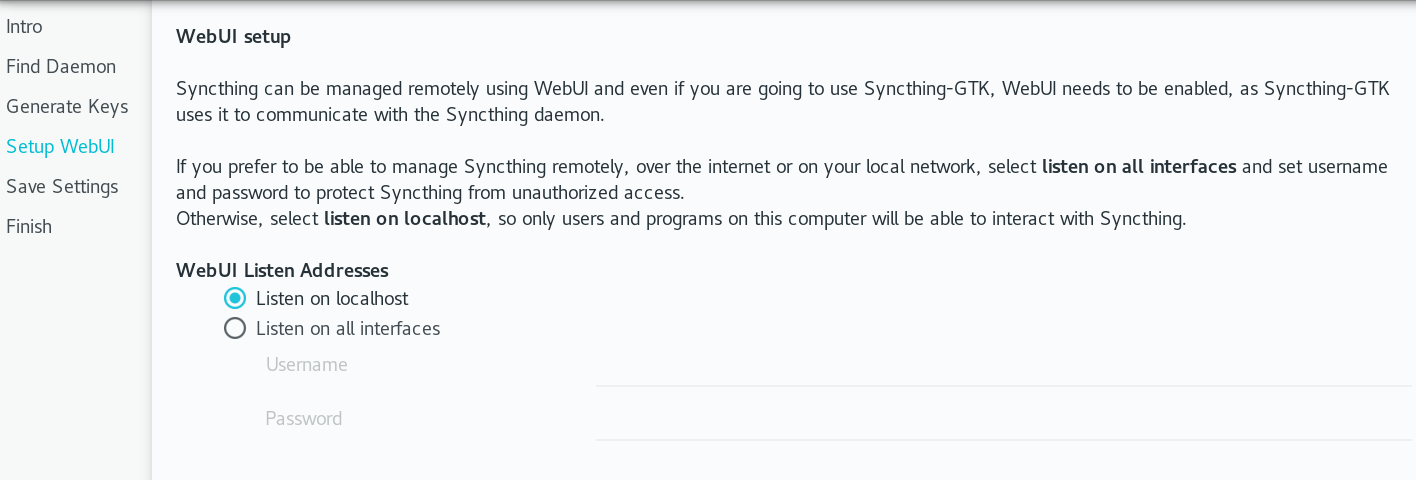
设置WebUI对话框中的同步
关闭对话框。 现在已经安装了Syncthing,是时候共享文件夹,连接设备并开始同步了。 但是首先,让我们继续与您的其他客户进行交流。
安卓系统
同步可以在Google Play和F-Droid应用商店中使用。
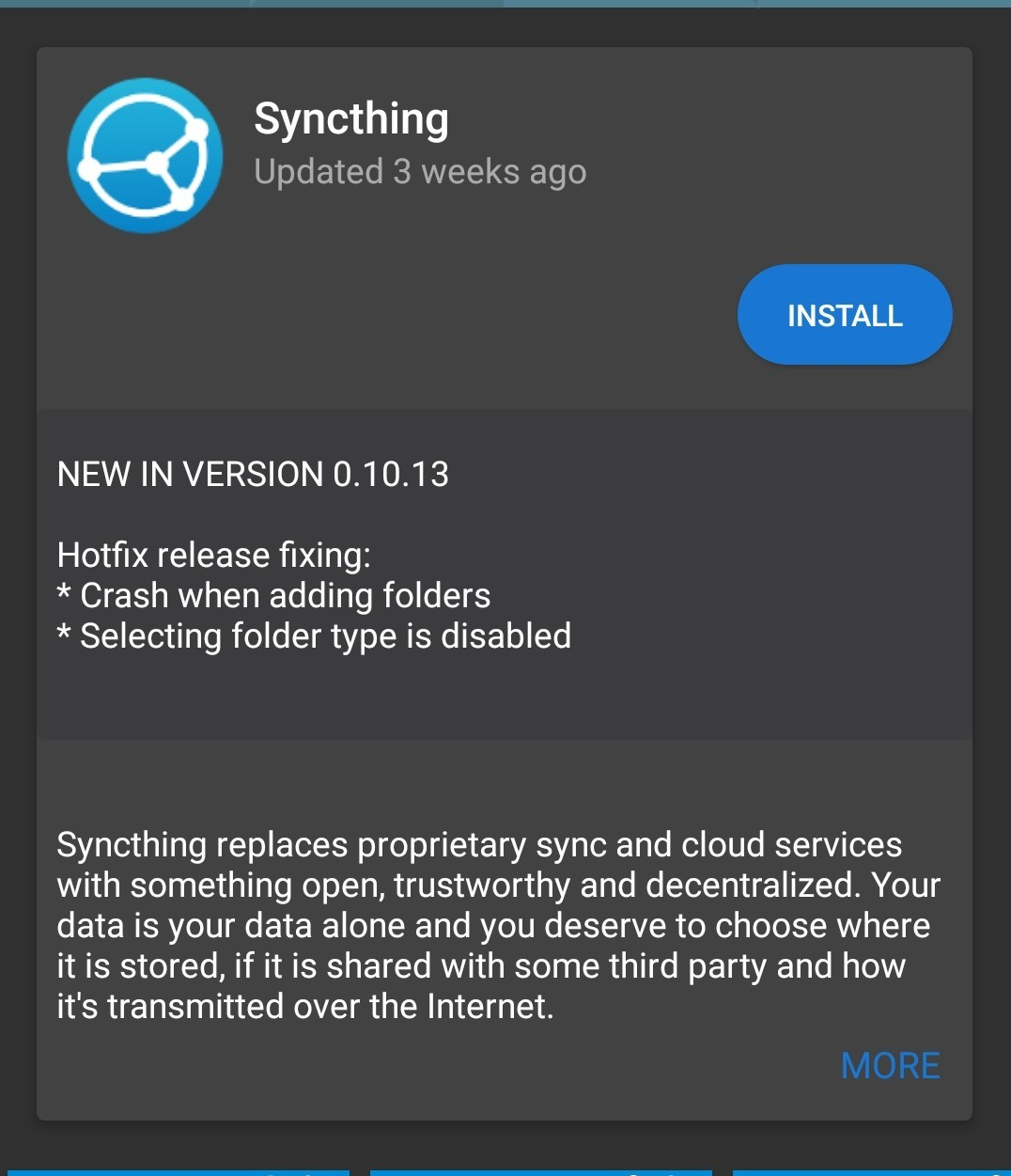
安装该应用程序后,向导将欢迎您。 向您的存储授予同步权限。 可能会要求您禁用此应用程序的电池优化。 这样做是安全的,因为我们将优化应用程序,使其仅在插入并连接到无线网络时才进行同步。
单击主菜单图标,然后依次转到“设置”和“ 运行条件” 。 勾选“ 始终在 后台 运行” , “仅在充电时 运行”和“仅在wifi上运行” 。 现在,您的Android客户端已准备好与设备交换文件。
在“同步”中要记住两个重要的概念:文件夹和设备。 文件夹是您要共享的,但您必须具有要共享的设备。 同步允许您与不同设备共享单个文件夹。 通过交换设备ID添加设备。 设备ID是首次启动Syncthing时创建的唯一的加密安全标识符。
连接设备
现在,让您连接Linux机器和Android客户端。
在Linux计算机中,打开同步,单击设置图标,然后单击显示ID 。 将会显示QR码。
在您的Android手机中,打开同步。 在主屏幕中,单击设备选项卡,然后按+符号。 在第一个字段中,按QR码符号以打开QR扫描仪。
将您的移动相机指向计算机的QR码。 设备ID 字段将使用您的桌面客户端设备ID填充。 给它起一个友好的名称并保存。 由于添加设备有两种方式,因此您现在需要在计算机客户端上确认要添加Android手机。 您的计算机客户端可能需要几分钟才能确认。 完成后,点击添加 。

在“ 新设备”窗口中,您可以验证和配置有关新设备的一些选项,例如“ 设备名称”和“ 地址” 。 如果保持动态,它将尝试自动发现设备IP,但是如果您要强制使用IP,则可以在此字段中添加它。 如果您已经创建了一个文件夹(稍后将对此进行详细介绍),则也可以与该新设备共享该文件夹。
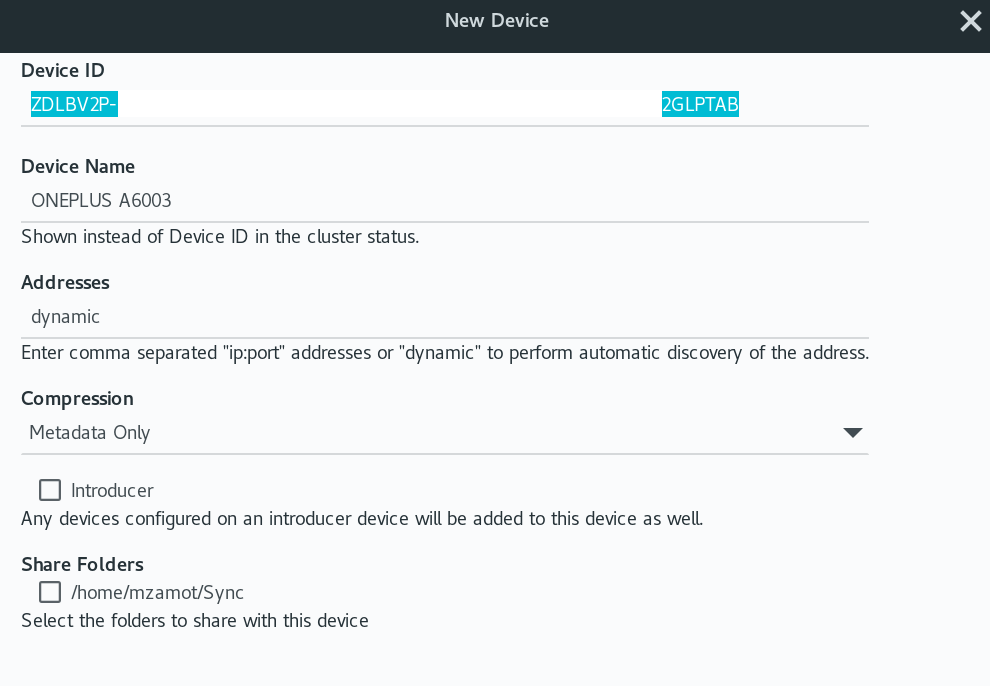
您的计算机和Android现在已配对,可以交换文件了。 (如果您有一台以上的计算机或移动电话,只需重复这些步骤。)
共享文件夹
现在,您要同步的设备已经连接,现在该共享一个文件夹了。 您可以共享计算机上的文件夹,添加到该文件夹的设备将获得一个副本。
要共享文件夹,请转到“设置” ,然后单击“ 添加共享文件夹” :
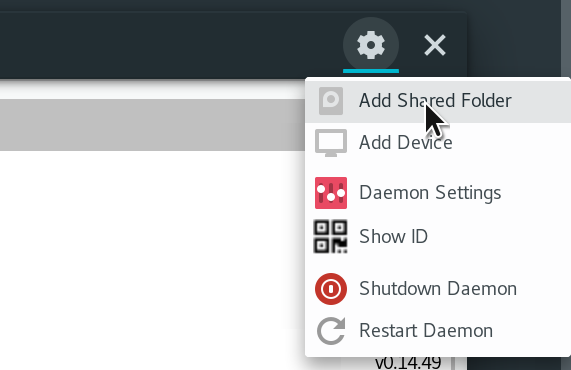
在下一个窗口中,输入要共享的文件夹的信息:
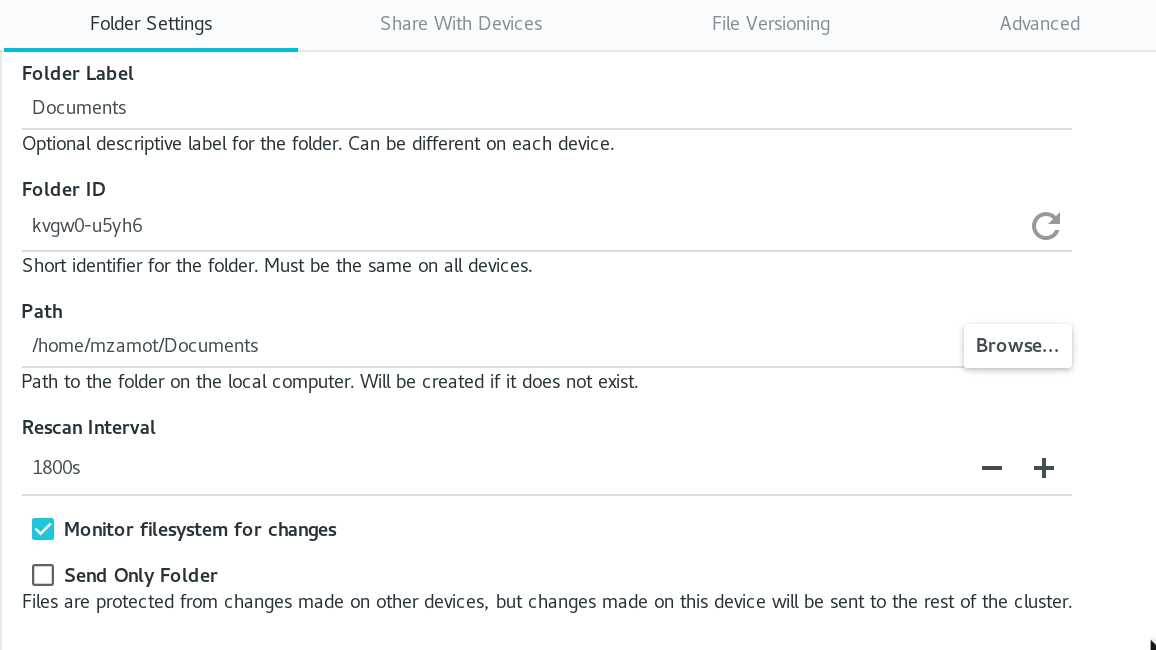
您可以使用任何所需的标签。 文件夹ID将随机生成,并将用于标识客户端之间的文件夹。 在“ 路径”中 ,单击“ 浏览” ,然后找到要共享的文件夹。 如果要Syncthing监视文件夹中的更改(例如删除,新文件等),请单击监视文件系统中的更改 。
请记住,共享文件夹时,在其他客户端上发生的任何更改都将反映在每台设备上。 这意味着,如果您与其他计算机或移动设备共享一个包含图片的文件夹,则这些其他客户端中的更改将无处不在。 如果这不是您想要的,则可以将文件夹设置为“仅发送”,这样它将把文件发送给客户端,但是其他客户端的更改将不会同步。
完成此操作后,转到“ 与设备共享”,然后选择要与文件夹同步的主机:
您选择的所有设备都需要接受共享请求; 您将收到来自设备的通知:
就像共享文件夹时一样,您必须配置新的共享文件夹:
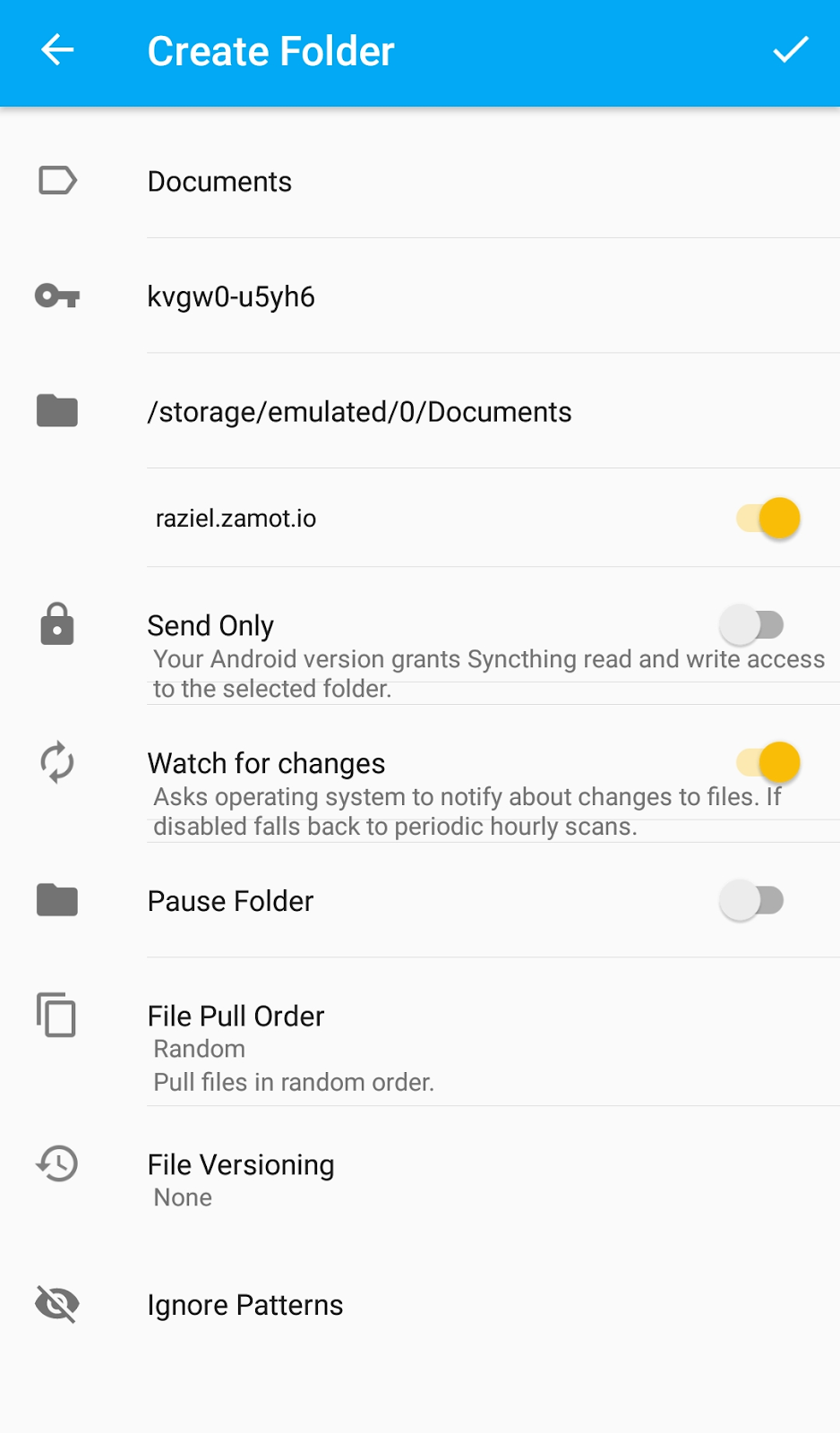
同样,您可以在此处定义任何标签,但ID必须与每个客户端匹配。 在文件夹选项中,选择文件夹及其文件的目的地。 请记住,此文件夹中所做的任何更改都会反映在该文件夹中允许的每个设备上。
这些是通过Syncthing连接设备和共享文件夹的步骤。 开始复制可能需要几分钟,具体取决于您的网络设置或您不在同一网络上。
同步提供了更多出色的功能和选项。 尝试一下-控制您的数据。
翻译自: https://opensource.com/article/18/9/take-control-your-data-syncthing
开源数据同步工具





















 2315
2315

 被折叠的 条评论
为什么被折叠?
被折叠的 条评论
为什么被折叠?








